说起回收站,大家并不会陌生,它是用来保存我们删除的文件数据的,如果在删除数据后,想要再次使用数据的话,可以直接打开回收站还原,但有时候,我们会顺手清理掉回收站,如果数据从回收站删除了,还有机会恢复吗?回收站删除的文件怎么找回?本文会详细给大家讲解清楚。
刚刚一位好友找到小编,说早上感觉电脑太卡了,于是就想着清理一下电脑上面的不要的数据,当然,回收站的数据也全部进行了删除,电脑经历了一次清理后,确实流畅了许多,但是却出现了一个棘手的情况,有一个还需要使用的文件也一并从回收站删除了,不知道该怎么找回从回收站删除的文件。
我们经常都会不小心删除电脑上面的文件,但很多情况下,都是可以恢复的,下面小编来给大家讲讲详细的恢复方法。
电脑上删除的文件怎么恢复?
如果是刚刚不小心删除的文件,在删除后,没有做其它操作,我们可以直接在键盘上按下“Ctrl+Z”来撤销刚才的删除操作,这样删除的文件就恢复到原来的位置了。
如果已经删除一段时间了,那么我们可以去回收站查找,回收站通常保存着我们删除的文件,我们只需要打开回收站,找到对应的文件,右键还原就可以啦。
但是还有一种很棘手的情况,那就是上面我们提到的,文件从回收站被删除了,很多用户认为,这代表着文件彻底丢失了,无法再被恢复出来,其实并不是,我们还可以依靠其它方法来恢复。
回收站删除的文件怎么找回?
方法1.软件恢复
文件在被删除后,它们还有很大可能还保留在系统里面的,只是被系统打上了一个可被占用位置的标记,在文件位置没有被新数据占用以前,也就是说,在被新数据覆盖之前,是有很大机会可以恢复的,只不过需要使用专业的文件数据恢复软件进行恢复。
小编在这里推荐大家使用易我数据恢复软件,它是专为广大用户打造的一款数据恢复软件,可深度扫描磁盘数据,根据原始路径和文件类型分别展示扫描结果,软件的筛选功能更是可以帮助你在大量的扫描结果中快速定位删除的数据。输入关键字找到你要恢复的数据,预览图像和文本文件,包括照片、视频、PDF文件等,确保找到的数据是你想要的内容。对比市场上的其它数据恢复软件,易我数据恢复软件比它们有着更高效的处理模式,以及更高的恢复成功率!
步骤1. 打开易我数据恢复软件(EaseUS Data Recovery Wizard),在「本机数据恢复」页面的指定位置下找到「回收站」,点击「扫描」开始查找回收站清空或删除的数据。
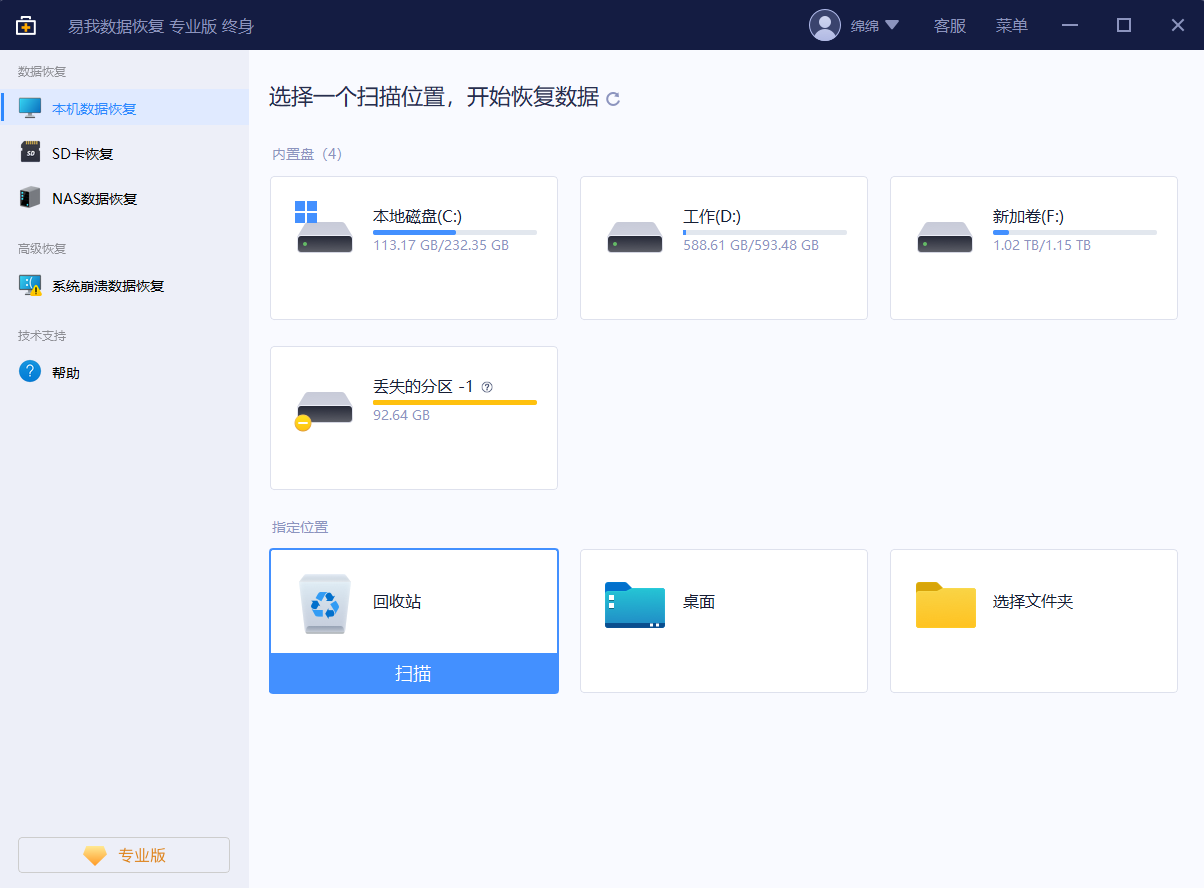
步骤2. 从软件中扫描出的数据会逐一显示在扫描结果中,您可以在扫描过程中或扫描结束后,提前「预览」找到的数据,以查看数据是否正确无误。
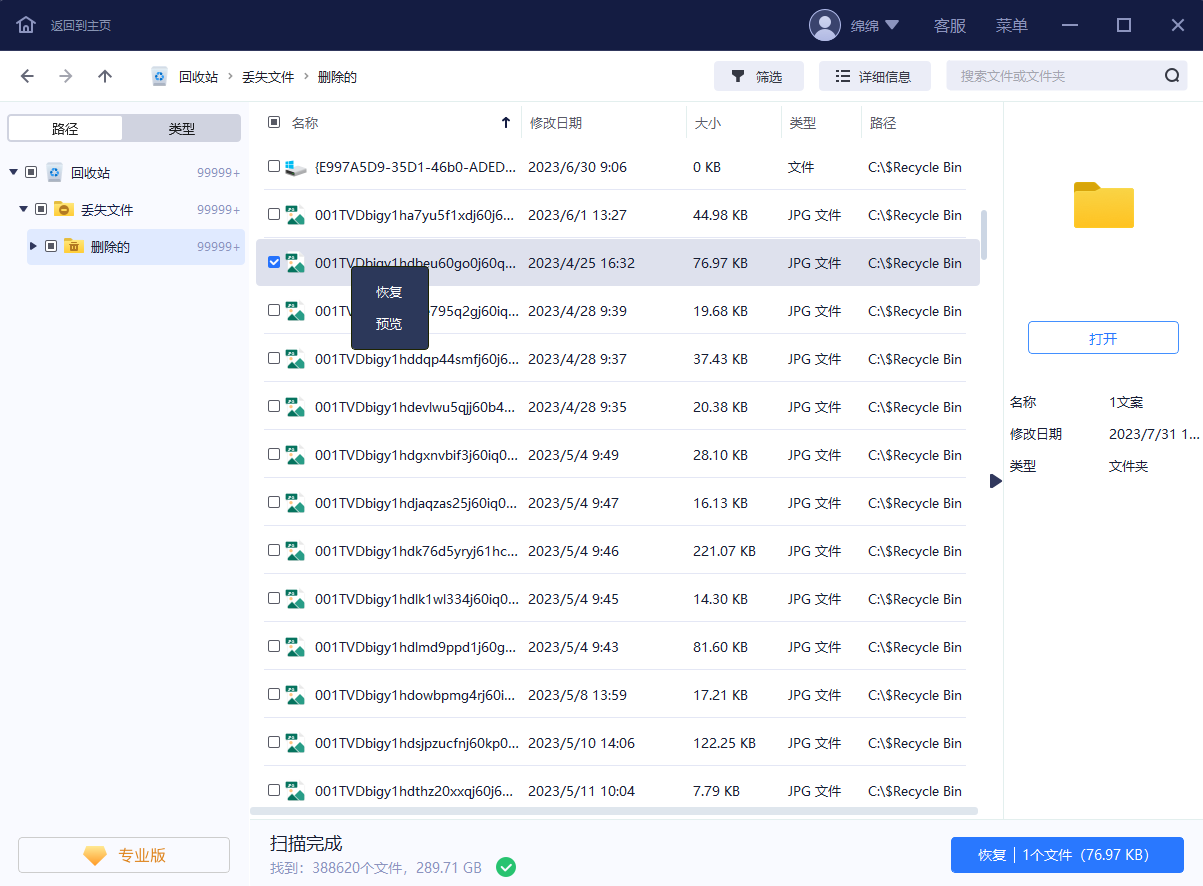
步骤3. 直接勾选需要恢复的数据,点击右下角「恢复」按钮,等待恢复操作执行完成,即可找回回收站中清空或删除的数据。注意:不要将需要恢复的数据保存到源盘,请务必保存到其它安全盘。
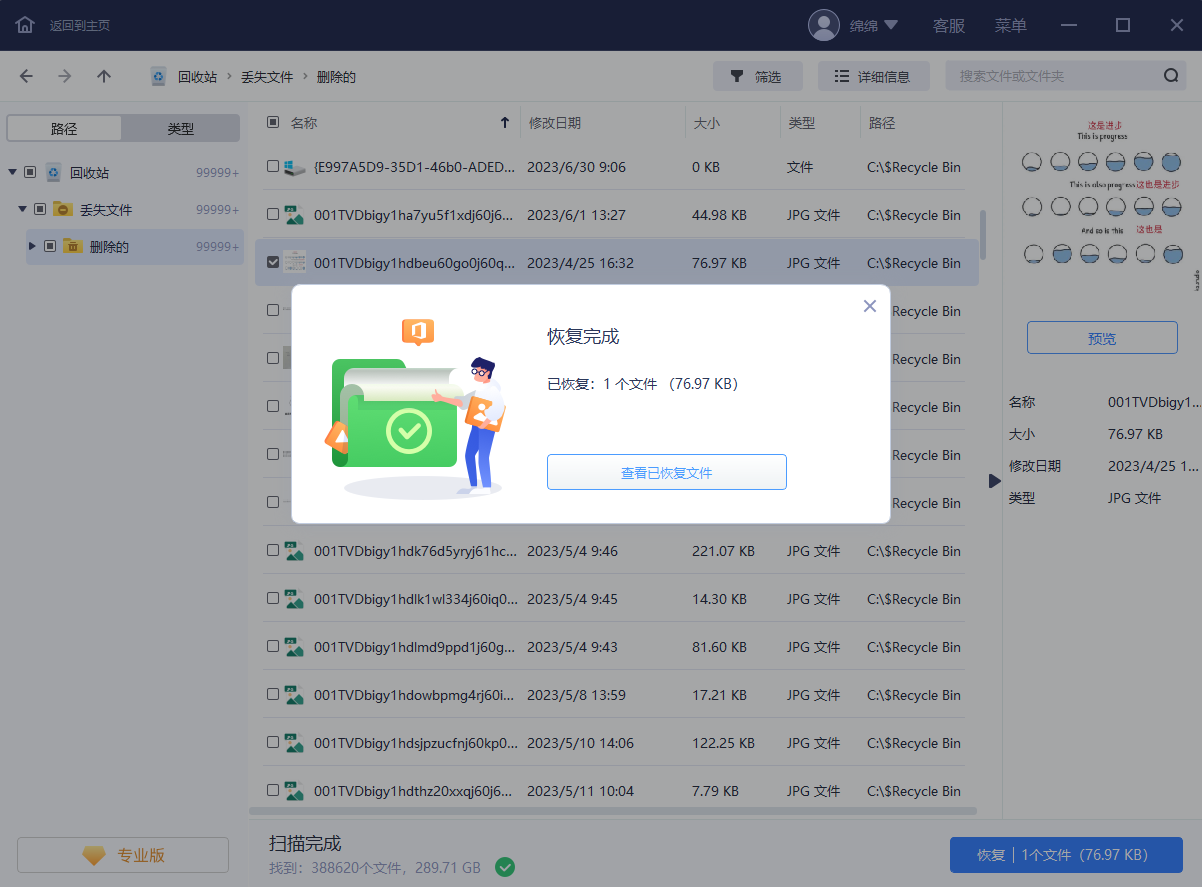
方法2.注册表恢复
有很多用户不愿意下载第三方软件,当然,我们还可以尝试通过注册表恢复,不过需要注意的是,这个方法操作起来有一定难度,对于很多用户来讲,可能会花费很长的时间,并且如果不小心错误操作,还有可能导致新问题出现,所以,小编不是很建议哦。
1.按下【Windows+R】快捷键打开运行窗口,输入【regedit】并点击【确定】。
2.在弹出的注册表编辑器页面中展开子栏目【HKEY-LOCAL-MACHINE-SOFTWARE】,再依次点开【/Microsoft/Windows/Currentversion/Desktop/NameSpace】。
3.找到后在下面新建一个【项】,命名为“645FF040-5081-101B-9F08-00AA002F954E”,并在窗口右侧右击系统默认项。
4.从弹出的窗口中点击【修改】,打开“编辑字符串”对话框后,将数值数据设置为【回收站】并点击【确定】即可。
操作完成后,退出注册表编辑器并关机重启,你会发现删除的数据已经恢复到回收站中。
在本文中,小编详细给大家讲解了恢复电脑上删除的数据的方法,如果数据从回收站被删除了,小编建议大家直接使用易我数据恢复软件进行恢复哦!
分享到 - 微信
分享到 - QQ
手机QQ扫描二维码
点击右上角 ··· 按钮
分享到QQ好友或QQ空间




